Mac Mini je kao Appleov zaboravljeni pastorak. Otkako je prvi put predstavljen 2005. godine, malo je računalo vidjelo samo jedan veliki redizajn u 2010. godini i često je izostavljeno iz sjajnih novinskih događaja u tvrtki. Zapravo, najnoviji model nije čak ni ažuriran kako bi uključio Intelove novije i učinkovitije Haswell procesore, unatoč tome što iMac, Macbook Air i Macbook Pro primaju ažuriranja.
S obzirom da Apple vlasnicima Mac Mini ne daje mnogo razloga za nadogradnju, još uvijek postoji dobra količina zadovoljnih korisnika koji koriste starije modele. Bili smo jedan od njih, ali ne biste li to znali, tvrdi disk u našem Mac Mini 2009-u je uzeo posljednji dah. Međutim, ne postoji stvarna potreba za nadogradnjom. Umjesto trošenja 600 dolara na novijem modelu, možete zamijeniti svoj puni ili neispravan tvrdi disk za noviji i brži. Evo što trebate znati:
Napomena: Ovaj vodič za korištenje s Mac Mini modelima od 2005. do 2009. Apple je redizajnirao Mac Mini liniju u 2010. kako bi uključio prijenosni poklopac koji korisnicima omogućuje brz i jednostavan pristup tvrdom disku i memoriji.alat
Za uklanjanje kućišta Mac Mini-ja, odvijač Phillips # 2, par pinceta i zamjenski 2, 5-inčni solid-state pogon ili tvrdi disk s visinom ne više, bit će vam potreban nož za gitaru ili mali čistač boje. od 9, 5 mm. Pre-2010 Mac Mini modeli podržavaju jedan Serial ATA pogon s brzinom od 3 GB / s. Također preporučam da pokupite limenku komprimiranog zraka kako bi očistili prašinu koja se nakupila tijekom godina.

Vaš trenutni pogon (ako je još uvijek funkcionalan) može se izraditi sigurnosna kopija pomoću programa kao što je Appleov Time Machine ili besplatni pomoćni program SuperDuper.
način
Poklopac na Mac Mini drži se na mjestu s malim isječcima koji se moraju ukloniti pomoću noža za kit. Nježno zategnite nož između dna Mac Mini i kućišta. Savijte nož dalje od sebe dok polako radite svoj put oko četiri ruba uređaja. Čut ćete slabašan zvuk dok se klipovi pomaknu, kada se poklopac može podići.

Zatim morate ukloniti tri antene. Dva manja na lijevoj strani jednostavno se podižu, dok se veća s desne strane mora stisnuti s dna. Ispod svake antene nalaze se opruge - nemojte ih izgubiti onako kako su potrebne prilikom sastavljanja uređaja. Za sada ih stavite na stranu.
Tvrdi disk se nalazi na stražnjoj strani CD pogona. Odvijte četiri vijka koji drže CD pogon na mjestu i odvojite trakasti kabel na vrhu pogona. Provjerite jeste li uklonili vijke koji povezuju pogon na kućište, a ne one na CD pogonu. Tvrdi disk nalazi se na stražnjoj strani CD pogona. Drži se s četiri vijka, dva na vrhu i dva sa strane. Na vrhu pogona nalazi se senzor temperature i žica koja ide niz lijevu stranu. Lagano podignite senzor, pomaknite žicu u stranu, lagano gurnite pogon i uklonite ga pomoću pinceta.

Na stražnjem dijelu tvrdog diska nalaze se dva antistatička jastuka, odlepite oba ova jastuka sa starog pogona i postavite ih na novi, koji zatim možete gurnuti u utor. Ponovno postavite četiri vijka kako biste učvrstili pogon i ponovno pričvrstili osjetnik temperature - na njemu bi trebalo ostati dovoljno ljepila.

S tvrdim diskom na mjestu, sada je vrijeme da CD pogon vratite u Mac Mini. Pomoću četiri vijka pričvrstite pogon i učvrstite vrpci. Zatim uzmite tri opruge koje ste ranije uklonili i vratite ih na odgovarajuće antenske stupove, a zatim i same antene.
Možda ćete željeti testirati pogon tako da uključite napajanje i uključite računalo prije zamjene kućišta. Iako je to dodatni korak, olakšat će vam se u slučaju potrebe za ponovnom instalacijom pogona. Ako radi ispravno (ili ako imate povjerenja u svoj ručni rad), jednostavno postavite kućište na Mac Mini i ravnomjerno ga gurnite prema rubovima kako biste ga zaključali.






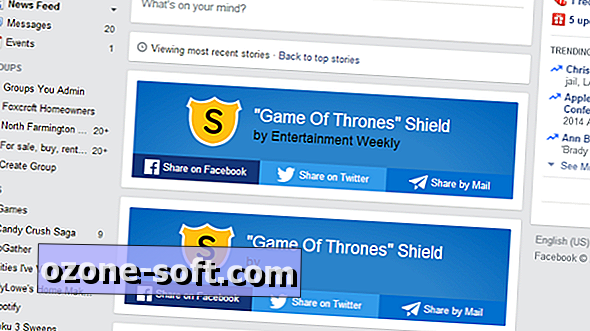






Ostavite Komentar